Apple предлага много безплатни услуги: iMessage, FaceTime и iCloud, за да назовем само няколко. Но понякога вашият iPhone трябва да изпрати SMS съобщение, за да активира тези услуги и в зависимост от мобилния ви оператор това може да ви струва.
Дразнещите съобщения за активиране могат да се появяват отново, ако не рискувате разходите за SMS съобщение. Понякога, дори ако се съгласите да изпратите текста, съобщението за активиране се връща отново така или иначе, отново и отново.
В тази статия описахме всички стъпки, които можете да предприемете, за да я спрете.
Защо трябва да активирам iMessage, FaceTime или iCloud?
Много от комуникационните услуги на Apple трябва да се свържат с вашия телефонен номер, за да работят. Ако искате да използвате една от тези услуги, като iMessage или FaceTime, вашият iPhone трябва да изпрати SMS до Apple, регистрирайки вашия номер.
 Може да видите множество варианти на това съобщение.
Може да видите множество варианти на това съобщение.
Това е стандартен SMS текст, таксуван по обичайната ви тарифа. В зависимост от вашия мобилен договор можете да платите определена сума за всеки SMS или да получите определен брой безплатни съобщения, които можете да изпращате всеки месец.
Ако докоснете OK в съобщението за активиране, вашият iPhone изпраща стандартен SMS текст на Apple и вече не трябва да виждате съобщението.
Как да спра да получавам съобщения за активиране?
Ако не планирате да използвате iMessage, FaceTime или iCloud, има смисъл, че не искате да рискувате да плащате за SMS, за да ги активирате. Понякога, дори ако изпратите SMS съобщение, предупрежденията така или иначе продължават да се появяват отново.
Много хора се борят с точно този проблем. Следвайте стъпките, изложени по-долу, за да го поправите, и ни кажете коя стъпка работи за вас в коментарите.
Моля, обърнете внимание, че някои от тези стъпки водят до появата на друго съобщение, но се надяваме, че това е последното, което получавате!
Стъпка 1. Актуализирайте операционния софтуер на вашия iPhone
Предишните версии на iOS причиняваха проблеми със съобщенията за активиране на iCloud, iMessage и FaceTime, които се появяват отново и отново. В крайна сметка Apple пусна нова актуализация на iOS, за да реши този проблем.
Възможно е версията на iOS на вашия iPhone да страда от подобна грешка. Трябва да сте сигурни, че поддържате iPhone актуализиран, за да получавате нови корекции веднага щом Apple ги пусне.
Как да актуализирате iOS на вашия iPhone:
- Свържете вашия iPhone към работеща интернет връзка.
- Отидете в Настройки> Общи> Актуализация на софтуера .
- Изтеглете и инсталирайте всички налични актуализации.
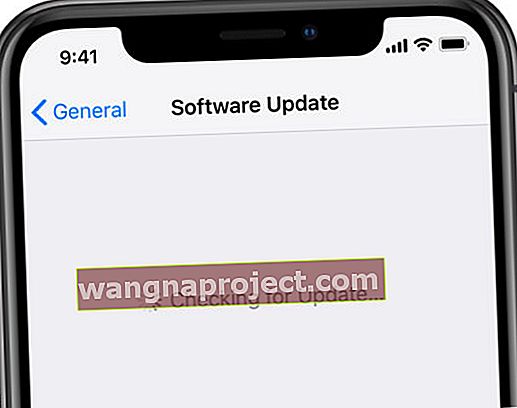 Инсталирайте най-новия софтуер, за да се възползвате от поправките на грешки.
Инсталирайте най-новия софтуер, за да се възползвате от поправките на грешки.
Стъпка 2. Редактирайте данните за контакт, свързани към вашия акаунт
Ако вашият Apple ID акаунт има грешни данни за контакт, свързани с него, Apple може да се опита да активира iCloud, iMessage или FaceTime на вашия iPhone. Редактирайте данните за Apple ID, за да се уверите, че телефонният ви номер и имейл адресите са правилни.
Може да се наложи временно да включите iMessage или FaceTime, за да редактирате данните за контакт, свързани с тези услуги, дори ако не планирате да ги използвате след това.
Как да редактирате данните си за връзка с Apple ID:
- Отидете в Настройки> [Вашето име]> Име, телефонни номера, имейл .
- Докоснете Редактиране до заглавието Contactable At .
- Добавете вашия имейл или телефонен номер, ако все още не сте го направили, и коригирайте неправилни подробности.
 Премахнете неправилните подробности и добавете правилните.
Премахнете неправилните подробности и добавете правилните.
Как да редактирате данните си за контакт в iMessage и FaceTime:
- За да редактирате данните си за контакт с FaceTime :
- Отидете в Настройки> FaceTime .
- Включете FaceTime .
- Докоснете правилния телефонен номер или имейл адреси, за да ги включите.
- За да редактирате данните си за контакт в iMessage :
- Отидете в Настройки> Съобщения .
- Включете iMessage .
- Докоснете Изпращане и получаване .
- Докоснете правилния телефонен номер или имейл адреси, за да ги включите.
 Изберете
Изпращане и получаване, за да прегледате своите данни.
Изберете
Изпращане и получаване, за да прегледате своите данни.
Стъпка 3. Деактивирайте iMessage, FaceTime или iCloud
Независимо дали планирате да използвате iMessage, FaceTime или iCloud, трябва да деактивирате услугата, за да опитате да спрете повторните съобщения за активиране. Може да се наложи временно да включите всяка услуга, преди да я деактивирате напълно.
Ако все пак искате да използвате iMessage, FaceTime или iCloud, можете да активирате услугата отново след рестартиране на вашето устройство. Но актът на временно деактивиране може да поправи съобщенията за постоянно активиране.
Деактивирането и повторното активиране на тези услуги води до появата на поне още едно съобщение за активиране, за което трябва да докоснете OK , дори ако може да ви таксува.
Как да деактивирам iMessage:
- Отидете в Настройки> Съобщения .
- Включете iMessage .
- Докоснете Изпращане и получаване , след което докоснете вашия Apple ID акаунт.
- Изберете да излезете от вашия акаунт в iMessage.
- Върнете се назад и изключете iMessage .
- Натиснете и задръжте страничния бутон, за да изключите вашия iPhone.
 Излезте от iMessage, за да деактивирате съобщенията за активиране.
Излезте от iMessage, за да деактивирате съобщенията за активиране.
Как да деактивирам FaceTime:
- Отидете в Настройки> FaceTime .
- Включете FaceTime .
- Докоснете вашия Apple ID акаунт и изберете да излезете от FaceTime.
- Изключете FaceTime .
- Натиснете и задръжте страничния бутон, за да изключите вашия iPhone.
Как да деактивирам iCloud:
- Отидете в Настройки> [Вашето име]> Изход .
- Ако бъдете подканени, въведете паролата си за Apple ID, за да изключите Find My iPhone.
- Изберете данните, които да съхранявате на вашия iPhone, и докоснете Изход .
- Натиснете и задръжте страничния бутон, за да изключите вашия iPhone.
 Намерете
бутона Изход под вашите устройства на Apple.
Намерете
бутона Изход под вашите устройства на Apple.
Стъпка 4. Извадете и поставете отново SIM картата на вашия iPhone
 Можете да извадите тавата на SIM с кламер.
Можете да извадите тавата на SIM с кламер.
Възможно е да продължавате да виждате едни и същи съобщения за активиране, тъй като вашият iPhone не успява да изпрати SMS успешно. Потенциално решение за това е да премахнете и поставите отново SIM картата във вашия iPhone.
Използвайте инструмент за премахване на SIM карта или изправена кламер, за да извадите тавата на SIM картата отстрани на вашия iPhone. Проверете SIM картата за признаци на течност, мръсотия или други повреди, след това я върнете в тавата и я поставете обратно във вашия iPhone.
Стъпка 5. Уверете се, че датата и часът са правилни
Несъответствията в датата и часа създават всякакви проблеми с различните услуги на Apple. Важно е да проверите дали датата и часът на вашия iPhone са точни за региона, в който се намирате, което можете да направите от общите настройки.
Как да редактирате датата и часа на вашия iPhone:
- Отидете в Настройки> Общи> Дата и час .
- Включете Set Automatically и проверете дали часовата зона е правилна.
- Ако не можете да редактирате датата и часа, деактивирайте Screen Time на вашия iPhone.
 Включете
Set Automatically, за да зададете датата и часа си.
Включете
Set Automatically, за да зададете датата и часа си.
Стъпка 6. Нулирайте мрежовите настройки на вашия iPhone
Можете да коригирате редица различни проблеми с iPhone, като нулирате мрежовите настройки на вашето устройство. Когато направите това, то не трябва да изтрива никакво съдържание от вашия iPhone, но изтрива всички пароли за Wi-Fi, които сте запазили.
Направете ново архивиране на вашия iPhone, преди да нулирате мрежовите настройки.
Как да нулирате мрежовите настройки на вашия iPhone:
- Отидете в Настройки> Общи> Нулиране .
- Докоснете Нулиране на мрежовите настройки .
- Ако бъдете подканени, въведете вашата парола за iPhone.
- Потвърдете, че искате да нулирате мрежовите настройки .
- Изчакайте iPhone да се рестартира.
 Не нулирайте мрежовите настройки, освен ако не можете да се свържете отново с Wi-Fi.
Не нулирайте мрежовите настройки, освен ако не можете да се свържете отново с Wi-Fi.
Стъпка 7. Изтрийте и възстановете вашия iPhone
Ако нищо друго не е спряло съобщенията за активиране на iCloud, iMessage или FaceTime, може да се наложи да изтриете напълно своя iPhone.
Това е добро решение за отстраняване на неизправности при повечето софтуерни проблеми, тъй като елиминира вероятността от повредени файлове във вашия софтуер.
Инструкциите по-долу изтриват цялото съдържание от вашия iPhone: снимки, съобщения, приложения и всичко останало. Уверете се, че сте създали резервно копие на вашия iPhone, преди да ги следвате.
Как да изтриете и възстановите вашия iPhone:
- Използвайте официален кабел на Apple, за да свържете вашия iPhone към компютър.
- В macOS Catalina или по-нова версия: Отворете Finder и изберете вашия iPhone от страничната лента. След това отидете в раздела Общи .
- В Windows, macOS Mojave или по-рано: Отворете iTunes и изберете иконата на iPhone от горния ляв ъгъл. След това отидете на страницата Резюме .
- Изберете опцията за възстановяване на iPhone .
- Ако бъдете подканени, използвайте паролата си за Apple ID, за да деактивирате Find My iPhone.
- След възстановяване на вашия iPhone, следвайте настройките на екрана, за да възстановите данните от архива си.
 Свържете вашия iPhone към компютър, за да го възстановите.
Свържете вашия iPhone към компютър, за да го възстановите.
Научете разликата между iMessage и текстовите съобщения
Понякога изглежда много неприятно просто да активирате iMessage на вашия iPhone, благодарение на всички предупреждения за активиране на SMS, които продължавате да получавате. Все пак може да поставите под съмнение разликата между iMessage и обикновените текстове.
Но колкото и разочароващо да изглежда да го активирате, има много добри причини да използвате iMessage вместо SMS текстове. Можете да изпращате повече медии, по-бързо и безплатно! Просто трябва първо да активирате услугата.


